STEP -BY -STEP -Anweisungen zum Aktualisieren des iPad

- 2727
- 527
- Mick Agostini
Jetzt die Popularität von Tablet -Computern auf einem ziemlich hohen Niveau. Dies ist eine Art Zwischenverbindung zwischen einem Smartphone und einem vollständigen Laptop.
Gleichzeitig haben die Marktführer den Markt gebildet. Einer von ihnen ist das Unternehmen von Apple mit seinem iPad -Tablet. Es wird bereits in mehreren Generationen präsentiert und hat auch mehrere Ausführungsoptionen, einschließlich der Mini -Version.

In diesem Fall wird das Betriebssystem gleich verwendet. Das ist iOS. Die Versionen unterscheiden sich jedoch je nach Generation.
Damit das iPad seine Relevanz aufrechterhalten, alle erforderlichen Funktionen besitzen, muss es regelmäßig aktualisiert werden. Dieser Benutzer kann es unabhängig machen. Hier gibt es nichts Kompliziertes. Schritt -by -Step -Anweisungen vereinfachen diese Aufgaben noch mehr. Außerdem können Sie die beliebtesten Fragen beantworten.
Warum ist es notwendig
Bevor Sie mit der Aktualisierung Ihres iPad beginnen, müssen Sie verstehen, warum ein solches Verfahren durchgeführt wird.
Es gibt mehrere Gründe gleichzeitig.
- Fehler Korrektur. Keiner der Betriebssysteme, einschließlich iOS, kann als perfekt bezeichnet werden. Einige Fehler, Schwachstellen, die den normalen Betrieb des Geräts verändern, werden ständig gefunden, führen zu Störungen, Einfrieren und anderen Problemen. Updates ermöglichen es Ihnen daher, alle erforderlichen Korrekturen zu erhalten.
- Effizienz. Die neue Firmware zielt darauf ab, die Leistung des Gadgets zu verbessern, ihre Leistung zu erhöhen usw.
- Anwendungsunterstützung. Die neuesten und frischen Programme, Spiele, werden für aktuelle Versionen eines mobilen Betriebssystems entwickelt. Wenn Sie im alten Operationssaal bleiben, ein neues Spiel laden und ein neues Spiel starten, funktioniert einfach nicht.
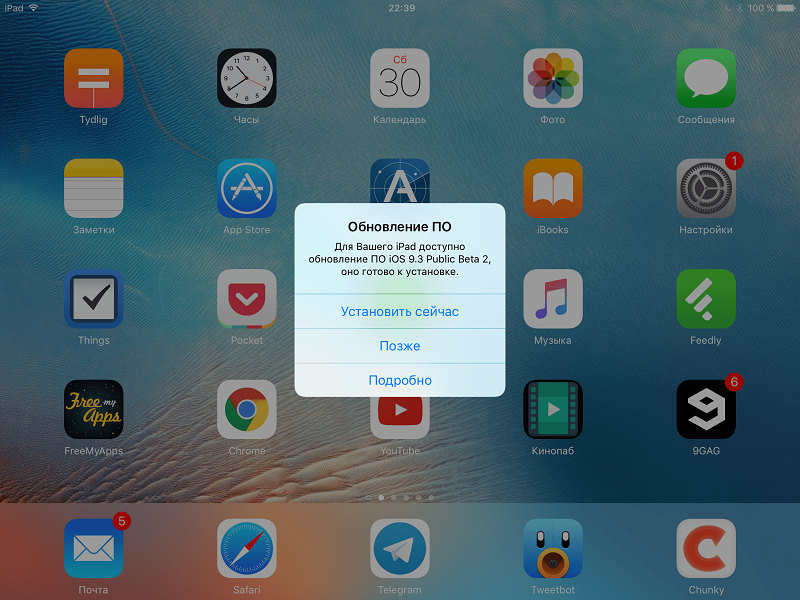
Dies sind mehr als bedeutende Argumente für die Erfüllung des Updates und die Ermittlung der relevantesten Version des mobilen Betriebssystems für Ihr Apple Tablet.
Weitere Anweisungen sind für alle iPad -Modelle relevant, die von der iPad 1 -Generation reichen und mit Versionen von 4 Generationen, Luft, Pro und Mini enden. Es ist auch für Eigentümer von Tablet-Computern mit iOS und iPados-Versionen 7-13 geeignet.
Die Phase der Vorbereitung
Die Aktualisierung desselben iPad 2 auf die iOS 10 oder andere Kombinationen von Geräten und Betriebssystemen verursacht keine großen Schwierigkeiten. Hier ist alles einfach. Besonders für diejenigen, die seit mehreren Monaten aktiver Benutzer von Apple -Produkten sind.
Aber aus irgendeinem Grund ignorieren viele die Regeln für die vorläufige Vorbereitung. Aus diesem Grund können in Zukunft bestimmte Probleme auftreten. Es ist möglicherweise nicht möglich zu aktualisieren.
Das vorbereitende Stadium ist bedingt in mehrere obligatorische Schritte unterteilt.
Backup
Es ist unwahrscheinlich, dass der Benutzer seinen Inhalt verlieren möchte. Einige wichtige Informationen, die auf dem iPad gespeichert sind. Daher erstellen Sie als erstes eine Backup -Kopie.
Dies kann mit zwei Tools implementiert werden. Nämlich iCloud und iTunes. Obwohl die Option nicht ausgeschlossen ist, wenn die Daten manuell vom Tablet auf den Computer übertragen werden, nur durch Verbindung über USB.
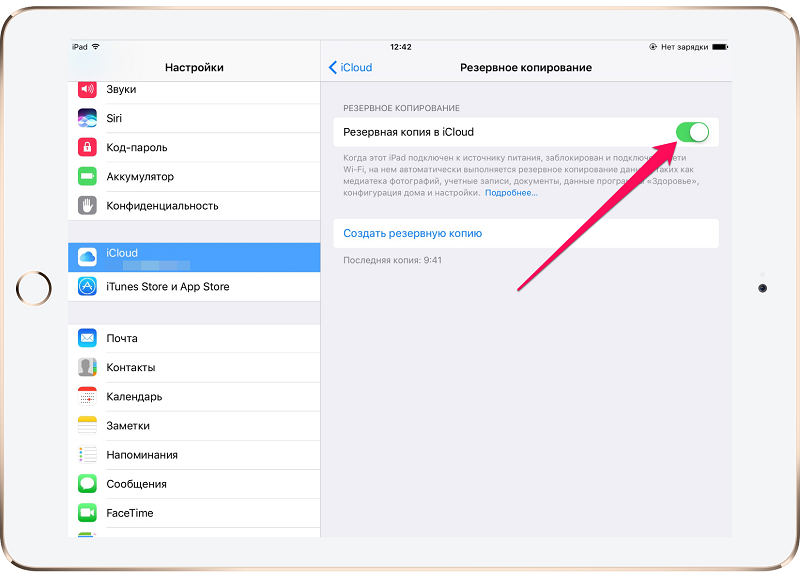
Wenn Sie sich für iCloud entscheiden, um eine Sicherung zu erstellen, befolgen Sie die Anweisungen:
- Öffnen Sie den Abschnitt mit den Einstellungen;
- Gehen Sie in die iCloud -Kategorie (wenn iOS -Versionen bis zu 10 verwendet werden.2);
- oder gehen Sie zu Ihrem Konto und dann zu iCloud;
- Süß die Seite nach unten;
- Finden Sie den Artikel "Reservekopie";
- Klicken Sie auf die Schaltfläche Erstellung.
Beachten Sie einfach, dass Sie das Gerät definitiv an das Ladegerät anschließen und die Verbindung über Wi-Fi auf jeden Fall anschließen müssen, um ein solches Verfahren durchzuführen.
Stellen Sie zunächst sicher, dass Ihr iCloud über genügend Platz verfügt. Trotzdem ist das freie Volumen begrenzt und Sie müssen für seine Erweiterung zusätzlich zahlen.
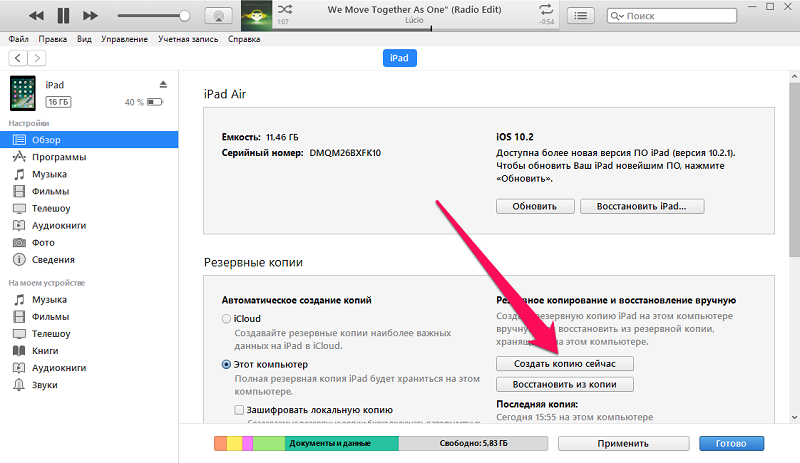
Oder Sie können iTunes verwenden. Hier sind die Anweisungen schon etwas anders:
- Laden Sie das Programm herunter und installieren Sie sie auf dem Computer
- Schließen Sie das Tablet mit einem USB -Kabel aus dem Kit an einen PC oder Laptop an
- Wenn eine Anfrage für ein Passwort angezeigt wird, muss es vorgeschrieben werden
- Befolgen Sie die Anweisungen des iPad Connection -Assistenten
- Links im Panel wählen Sie Ihr Tablet
- Klicken Sie auf die Schaltfläche "Ein Kopie jetzt erstellen".
Dann beginnt der Vorgang, in dem es nur noch warten bleibt zu warten.
Freier Platz
Wenn auf dem Tablet -Computer nicht genügend freien Speicherplatz vorhanden ist, können Aktualisierungen nicht laden.
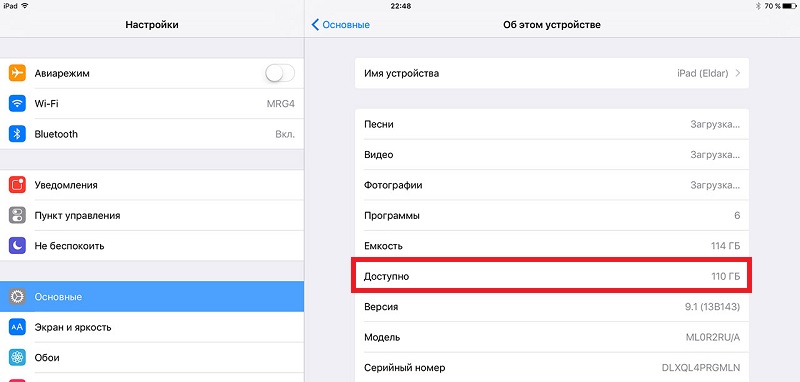
Sie müssen überprüfen, wie viel Platz übrig bleibt. Sie können es freien. Sie können auch frische Firmware über einen Computer herunterladen.
AUFMERKSAMKEIT. Wenn die Installation von Aktualisierungen abgeschlossen ist, bleibt das Volumen des freien Speicherplatzes unverändert.Wie viel Platz benötigt, ist es schwierig zu sagen. Es hängt von den Updates und der Betriebssystemversion ab. Aber es besteht keine Notwendigkeit, hier über mehrere Dutzend Gigabyte zu sprechen. Im Durchschnitt kann die Aktualisierung von Aktualisierungen von 2 bis 6 GB dauern.
Ladestufe
Damit der Prozess erfolgreich ist und nicht zum unaufhörlichsten Moment bricht, ist es erforderlich, das Gerät zuerst zuerst aufzuladen.

Es wird angenommen, dass es von 50% der Ladung oder mehr geben sollte. Wenn es sich jedoch um ein ziemlich altes und abgenutztes iPad handelt, verliert es die Ladung schneller, und daher reicht 50% möglicherweise nicht aus, um den gesamten Erneuerungszyklus abzuschließen.
Daher empfehlen erfahrene Benutzer, die Gebühr auf 100% zu erhöhen, oder setzen Sie das Gerät für das Laden ohne Trennung von der Steckdose auf 50%.
Internetverbindung
Da Updates über das Internet heruntergeladen werden, muss das Tablet damit verbunden sein.
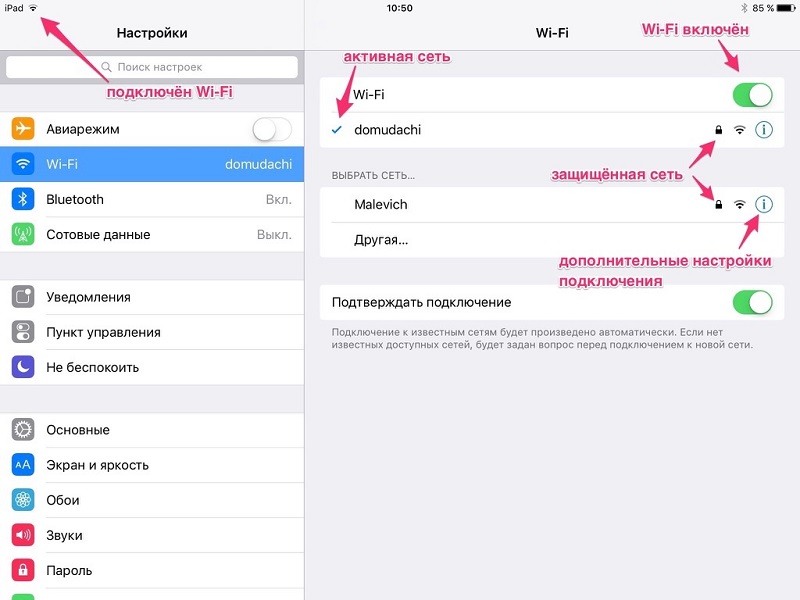
Viele Ressourcen in Form von Zeit, Gerätspeicher und Verkehr werden für das Laden der Firmware aufgewendet. Daher wäre die optimale Lösung, eine Verbindung zu WLAN herzustellen.
In extremen Fällen muss es, wenn es sich um ein mobiles Internet handelt, einen unbegrenzten Tarif geben.
So aktualisieren Sie das iPad
Jetzt direkt zur Frage, wie Sie Ihr altes iPad auf iOS 10 aktualisieren oder eine Firmware für eine frische Version des Apple Tablet erhalten.
Es ist jedoch wichtig zu verstehen, dass Apple die Liste seiner Geräte, die iOS 10 erhalten kann. Wenn Sie iPad 3 oder Mini 1 -Generation haben, funktioniert das Einlegen dieser Version nicht.
Wenn Sie das alte Gerät zur Verfügung haben, sollten Sie sich darauf vorbereiten, dass eine neue Version des mobilen Betriebssystems auf dem iPad nicht mehr möglich ist. Sie können zwar versuchen, gewaltsam zu installieren, indem Sie die letzte Version der Firmware in Form einer Datei auf speziellen Websites erhalten. Aber sicher wird ein Inkompatibilitätsfehler angezeigt.
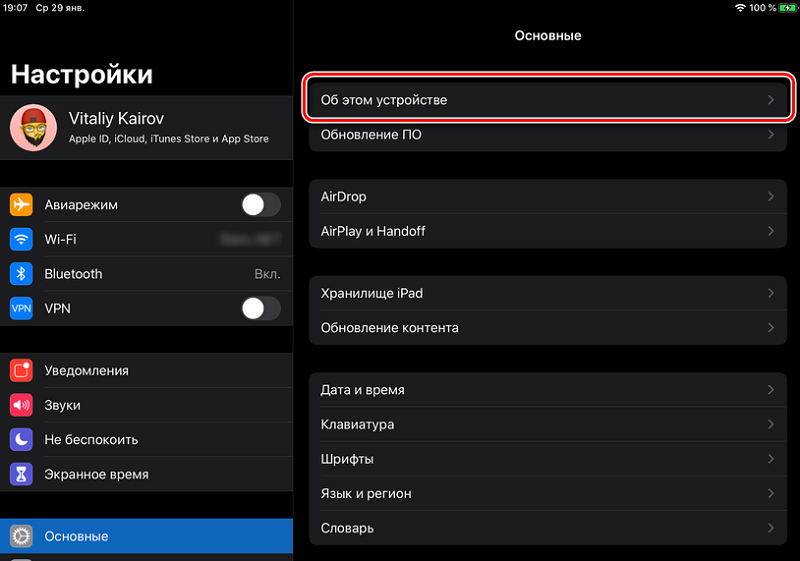
Um zu verstehen, ob Sie Ihr iPad auf die iOS 10 -Version aktualisieren können, sehen Sie sich die nächste Liste an. Dies sind die Geräte, die den Übergang zu diesem Betriebssystem unterstützen:
- iPad Pro mit 9,7- und 12,9 -Zoll -Anzeigen;
- Luft 2;
- Erste Generationsluft;
- iPad 4 Generationen;
- Alle Versionen von Mini, beginnend von Mini 2.
Weitere alte Geräte können nicht zu iOS wechseln können.
Wie Sie das iPad unabhängig voneinander aktualisieren, sind hier mehrere Optionen verfügbar:
- durch die Einstellungen;
- iTunes verwenden;
- die Methode des vollständigen Blinkens;
- Durch den DFU -Modus.
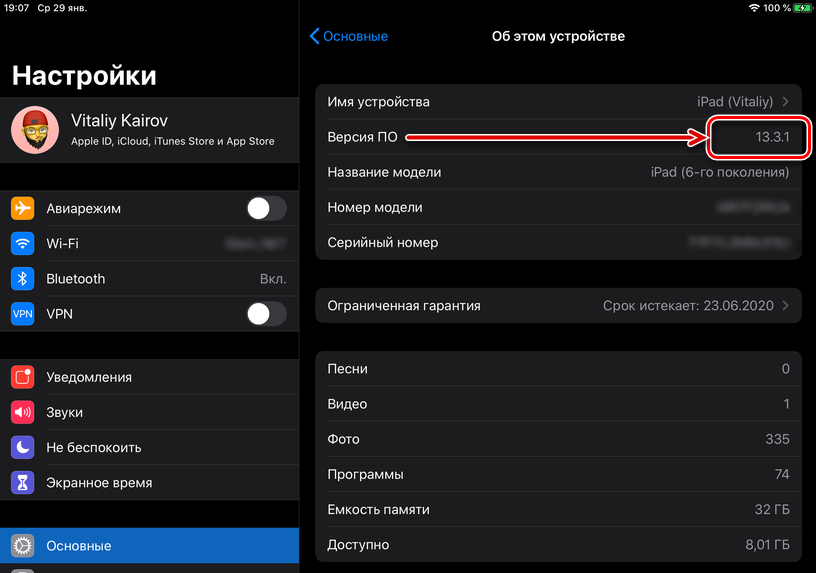
Nachdem Sie sich entschlossen haben, Ihr iPad 2 auf die iOS 10 -Version zu aktualisieren oder ein anderes Gerät einer Reihe von Tablet -Computern von Apple zu überflammen, wählen Sie im Voraus die am besten geeignete Möglichkeit für diesen Vorgang.
Vergessen Sie nicht, dass neuere Tablets sogar auf iOS 11 aktualisiert werden können, und dann funkelt das iPad mit frischen Farben. Dieses mobile Betriebssystem wurde zuletzt im Juli 2018 aktualisiert. Dann erschien
Die Apple Tablet -Computer arbeiten derzeit auf einer eigenen Plattform, die ipados heißt. Die aktuelle Version ist Index 14.0. Es wurde erst Mitte September 2020 präsentiert. Dies war jedoch relevantes iPados 13.
Durch die Einstellungen
Die einfachste Option ist, wie man iOS aktualisiert und eine frische Firmware für Ihr iPad erhalten. Dazu reicht es aus, einen Tablet -Computer selbst zu haben und sein Menü mit Einstellungen zu verwenden.
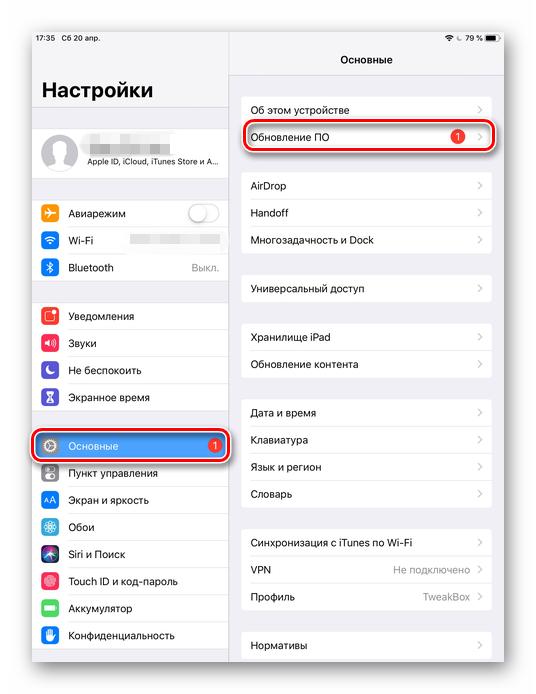
Die Sequenz wird wie folgt sein:
- Öffnen Sie den Abschnitt "Einstellungen";
- Gehen Sie in die Kategorie "Basic";
- Suchen Sie das Menü "Update";
- Folgen Sie in der Zeile "Download und Installation".
Es spielt keine Rolle, ob Sie über ein unterstütztes iPad -Mini oder ein anderes Tablet verfügen, das auf iOS 10 aktualisiert werden kann. Das System bietet an, das Laden der frischen Firmware zu verschieben. Klicken Sie dazu einfach auf die Schaltfläche "später".
Eine Auswahl ist mit einer Erinnerung oder einer Installation nachts erhältlich.
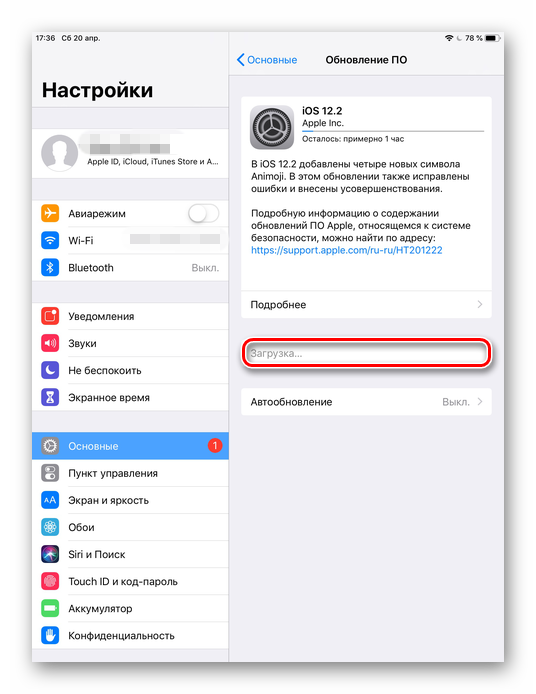
Wenn Sie sich jedoch entscheiden, das Gerät nachts zu aktualisieren, stellen Sie das Tablet zum Aufladen vor, bevor Sie ins Bett gehen. Es besteht auch die Möglichkeit, dass beim Blinken auf der Anzeige eine Anfrage zur Einführung eines Passworts vorliegt. Und das kann Sie durchaus wecken. Denken Sie also im Voraus über, wenn es bequemer ist, die Aufgabe zu erledigen.
Durch iTunes
Sie können die Firmware auch auf dem Computer aktualisieren. Dafür wird das iPad über Aytyuns verbunden. Das Programm muss zuerst auf einem PC oder auf einem Laptop installiert werden. Darüber hinaus sollte der Computer selbst nicht unbedingt von Apple stammen. Alles funktioniert großartig durch Windows.
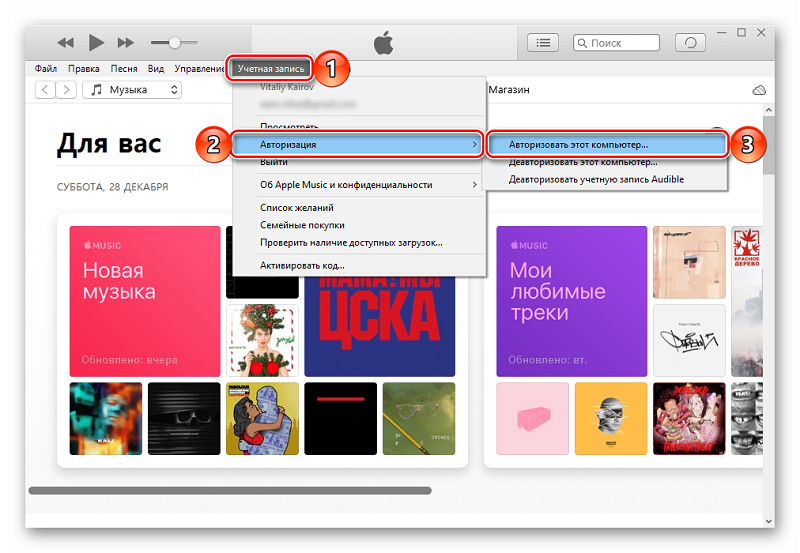
So aktualisieren Sie Ihr iPad 2 oder ein anderes Tablet von Apple bis zur neuesten verfügbaren Version, und während Sie über iTunes handeln, müssen Sie einige konsistente Schritte unternehmen. Gleichzeitig ist die Aktualisierung des iPad recht einfach:
- Installieren Sie die neueste Version der iTunes über die Schaltfläche Aktualisierung oder laden Sie einfach die Installationsdatei von der offiziellen Website des Entwicklers hoch
- Schließen Sie das Tablet an den Computer an
- Führen Sie das Authentifizierungsverfahren so durch, dass das Programm das angeschlossene Gerät erkennt
- Klicken Sie auf das Symbol Ihres Tablets links im Programmfeld
- Wählen Sie die Registerkarte "Überprüfung" aus
- Klicken Sie auf den Punkt "Download und Update".
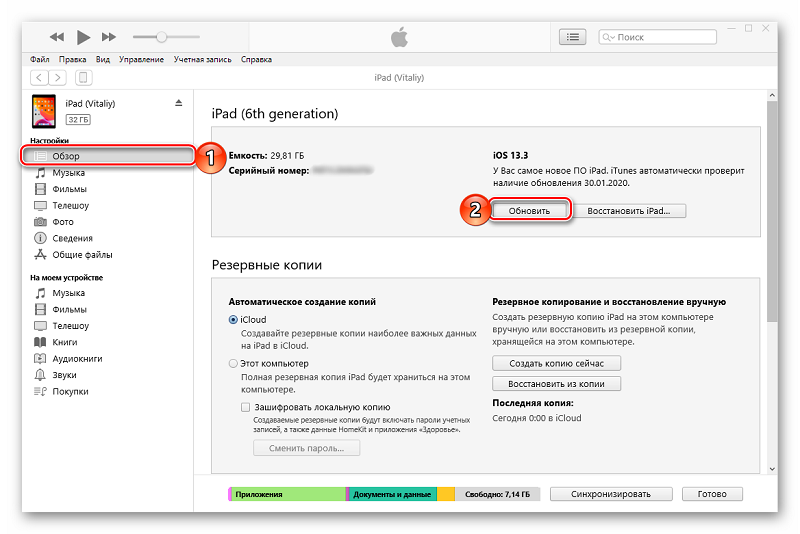
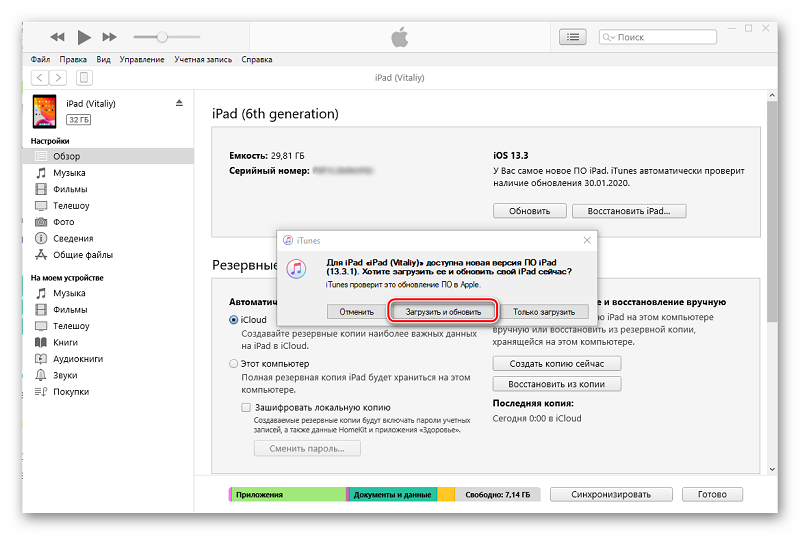
Alles, jetzt reicht es aus, um eine Taste zu drücken, und das Update wird gestartet.
Im Allgemeinen ist es nicht schwieriger, Ihr iPad über iTunes zu erneuern, als das Einstellungsmenü im Tablet selbst zu verwenden.
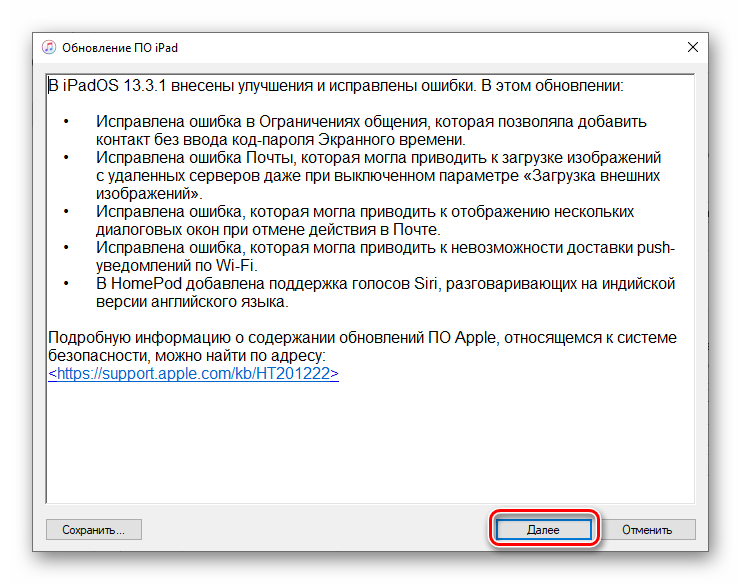
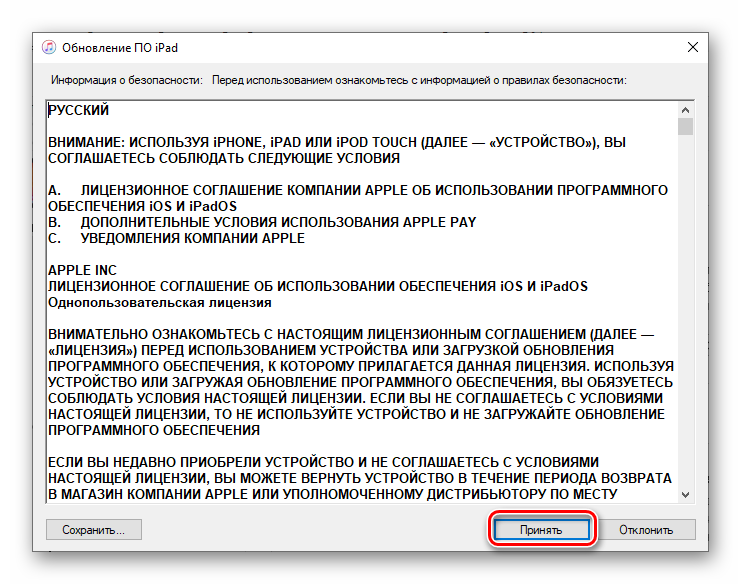
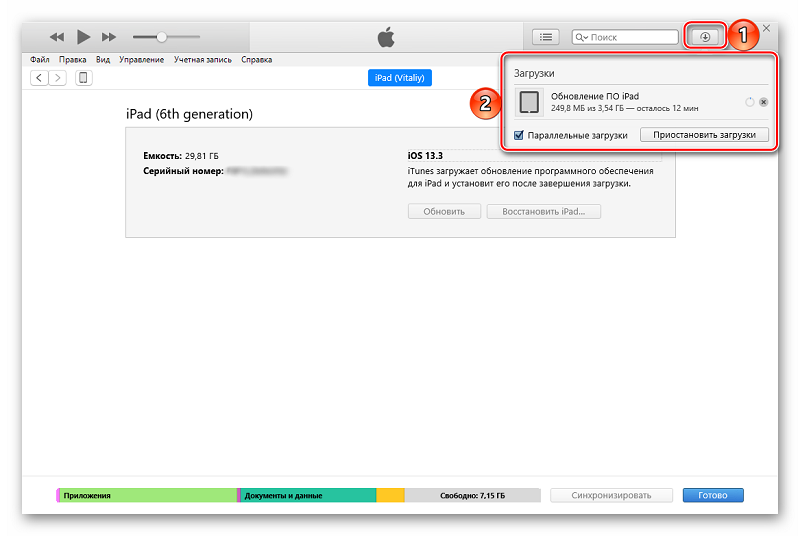
Wenn Sie durch iTunes ein Backup gemacht haben, können Sie hier, ohne das Programm zu verlassen.
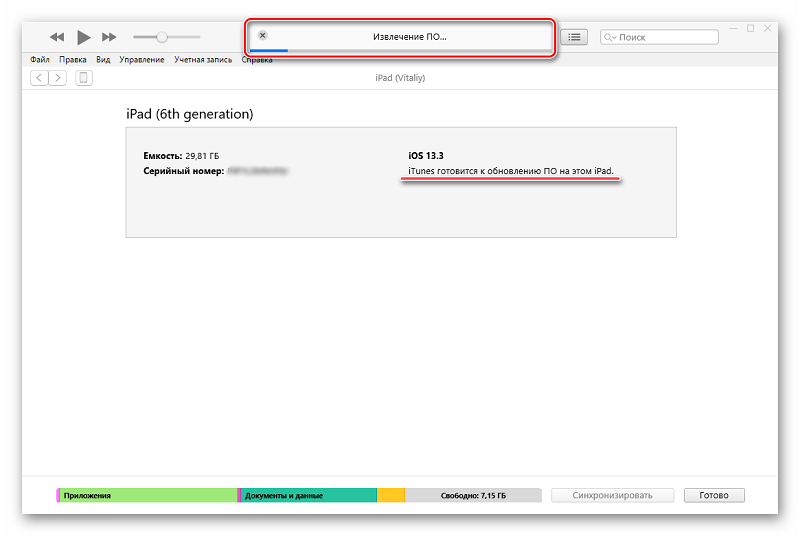
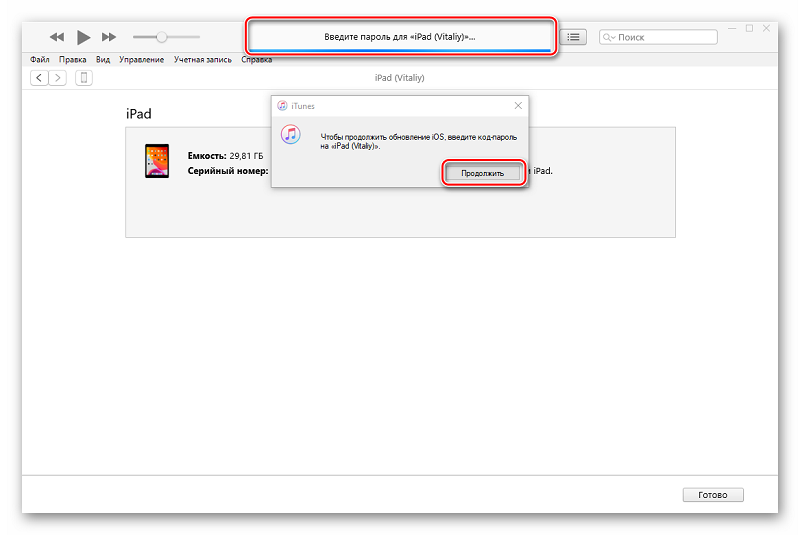
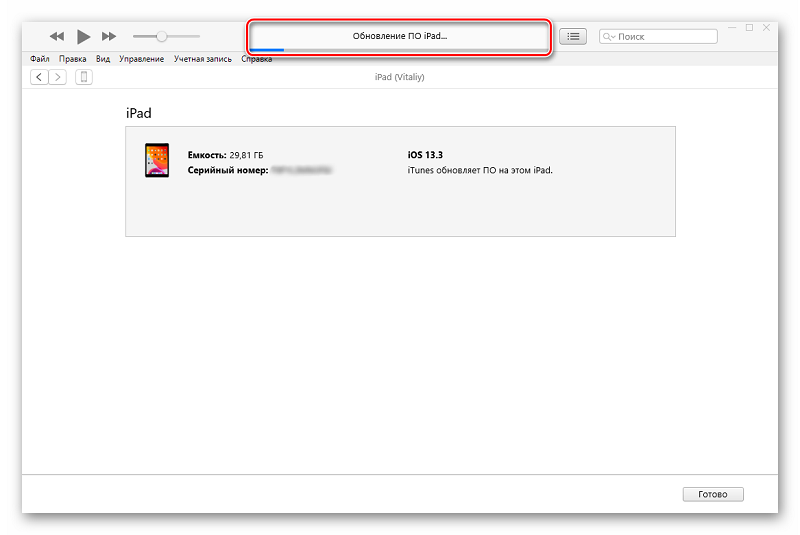
Die Methode des vollständigen Blinkens
Dies ist eine komplexere Methode. Tatsächlich wird es für erzwungene Aktualisierung des Betriebssystems auf einem Apple -Tablet -Computer verwendet.
Hier wird die Folge von Aktionen Folgendes sein:
- Laden Sie die Installationsdatei mit Firmware von einer vertrauenswürdigen und sicheren Website herunter
- Die Firmware -Datei selbst muss ein IPSW -Format haben
- Schalten Sie das Tablet ein und gehen Sie zu seinen Einstellungen
- Wählen Sie als Nächstes den Abschnitt Apple ID aus
- Wenn dies bis zur 13. Version ist, dann gehen Sie zu iCloud
- Für die neuesten Versionen wird der Abschnitt als "Locator" bezeichnet
- Führen Sie auf dem Computer iTunes aus;
- Wenn es Apple PC mit OS Catalina 10 ist.15 und frisch, dann starten Sie den Finder;
- Schließen Sie das Tablet an den Computer an
- Klicken Sie auf die Schaltfläche "Wiederherstellen"
- Wenn Sie die Wiederherstellungstaste unter Windows drücken, müssen Sie die Umschalttaste einklemmen
- Wenn es sich um Mac handelt, ist die ALT -Taste geklemmt;
- Warten Sie auf das Erscheinen eines neuen Fensters
- Wählen Sie die Datei mit der Firmware aus und klicken Sie auf die Schaltfläche "Öffnen"
- Warten Sie, bis das Wiederherstellungsverfahren vollständig abgeschlossen ist.
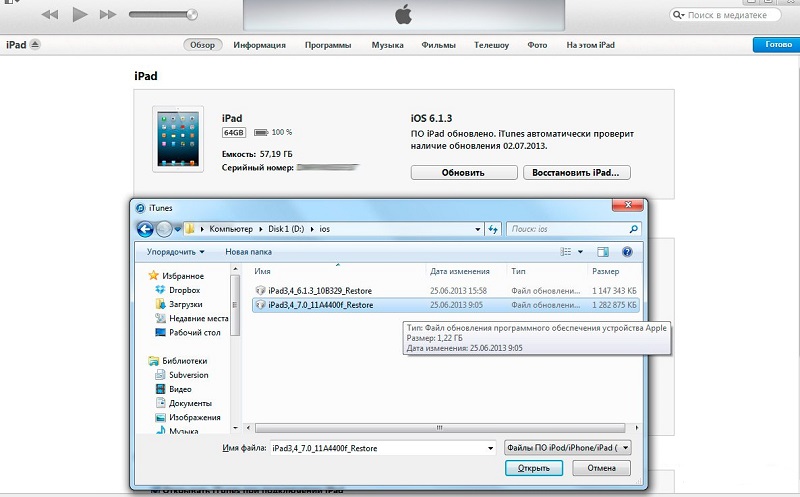
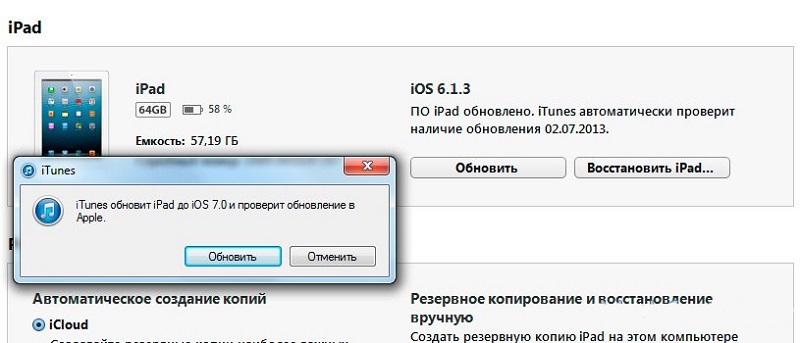
Stellen Sie bei der Auswahl der Firmware auf verschiedenen Websites sicher, dass sie dem Modell Ihres Tablet -Computers entspricht. Andernfalls werden Fehler während der Installation nicht vermieden.
DFU -Modus
Es gibt eine andere Option, mit der Sie frische Firmware auf das iPad setzen können. Dies muss in den DFU -Modus gehen.
Hier können Sie unabhängig. Ein vorbereitetes Tablet ist sowie ein Computer mit dem installierten iTunes -Programm erforderlich.
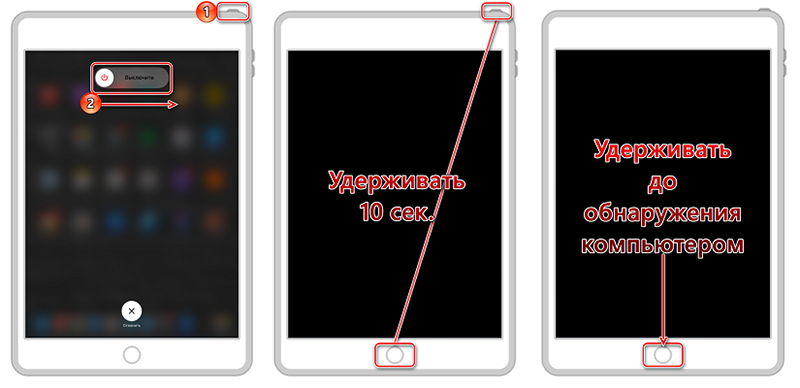
Die Abfolge von Aktionen wird Folgendes sein:
- Schließen Sie das Tablet mit dem Computer an und starten Sie das iTunes -Programm
- Schalten Sie das Tablet vollständig aus und warten Sie, bis das Display ausgeht
- Sprechen Sie den Schlüssel "zu Hause" zusammen mit dem Stromausfall/der Taste aktivieren
- Lösen Sie nach 10 Sekunden den Netzschalter, halten Sie jedoch den geschlossenen „Home“ -Taste
- Nach ca. 20 Sekunden sollte eine Nachricht über ein verbundenes Tablet im iTunes -Fenster angezeigt werden
- In diesem Fall bleibt die Anzeige des iPad selbst dunkel, dh ausgeschaltet;
- Installieren Sie nun die frische Firmware, indem Sie eine IPSW -Datei hochladen, wie in den vorherigen Anweisungen gezeigt.
Diese Option ist für die Tablets relevant, bei denen die Schaltfläche "Home" vorhanden ist.
Aber auch viele Benutzer haben iPad mit Gesichts -ID. In diesem Fall wird die Taste "Home" durch die Taste mit unterer Lautstärke ersetzt, die für die Reduzierung des Sounds verantwortlich ist. Alle anderen Aktionen sind ähnlich.
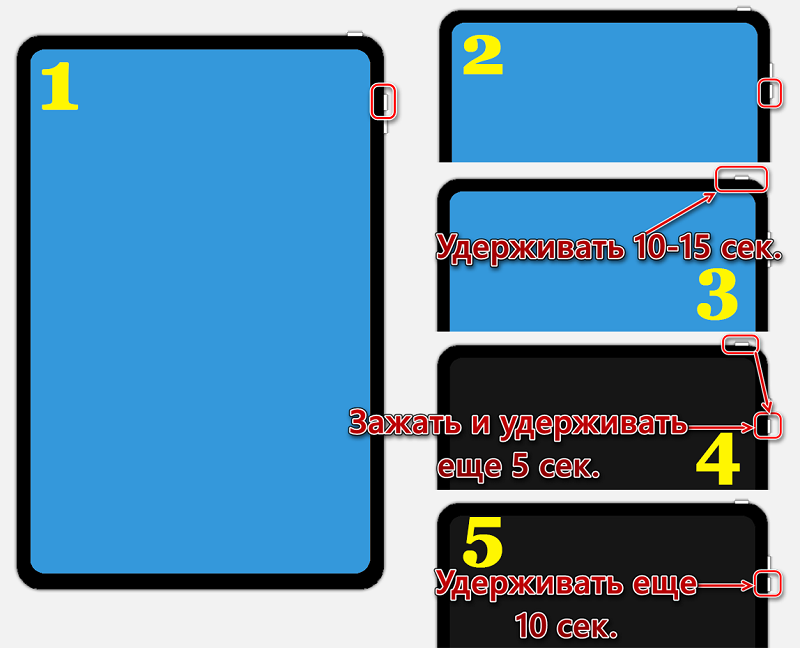
Andernfalls können Sie eine Reihe von Problemen mit dem Gerät mitbringen, indem Sie es in einen normalen Satz Chips, Schrauben und Kunststoff verwandeln.
Ein- und Deaktivieren von Auto -Renewal
Anfänger unter den Eigentümern des iPad wissen möglicherweise nicht, dass automatisch auf Tablet -Computern automatisch eingestuft wird, wenn das Gerät mit dem Internet verbunden ist, sowie mit einem Ladegerät.
Gleichzeitig mag es nicht jeder, wenn das iPad selbst in einen Blitzmodus geht. Zum Beispiel muss der Benutzer das Gerät verwenden und es ist aufgrund des Starts der Aktualisierungsverfahren unzugänglich. Daher kann diese Funktion deaktiviert werden. Dies ist nach diesem Algorithmus einfach:
- Öffnen Sie den Abschnitt mit den Einstellungen;
- Wählen Sie das Menü iTunes Store und App Store
- Süß die Seite nach unten;
- Finden Sie die Unterkategorie "Automatische Lasten";
- Bewegen Sie den Schieberegler in die "OTV" -Position gegenüber der "Update" -Linie.
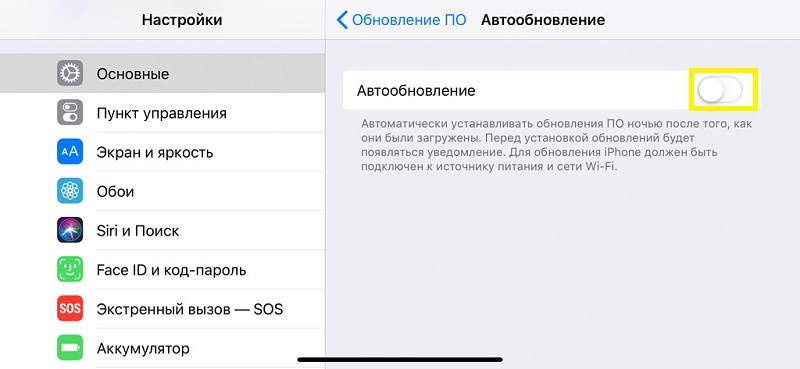
Ebenso kann diese Funktion eingeschaltet werden.
Und was wahrscheinlich nützlich sein wird, ist die automatische Aktualisierung über das mobile Internet auszuschalten. Suchen Sie dazu die Linie „Zellendaten“ und verschieben Sie den Schalter auf der linken Seite. Dann wird frische Firmware nur geladen, wenn sie über Wi-Fi verbunden ist. Dies spart den Verkehr erheblich und beschleunigt auch den Installationsprozess.
Mögliche Fehler
Beim Laden und Installieren von Updates auf die eine oder andere Weise können iPad -Benutzer einige Fehler haben, die auf dem Bildschirm in Form von digitalem Code angezeigt werden.
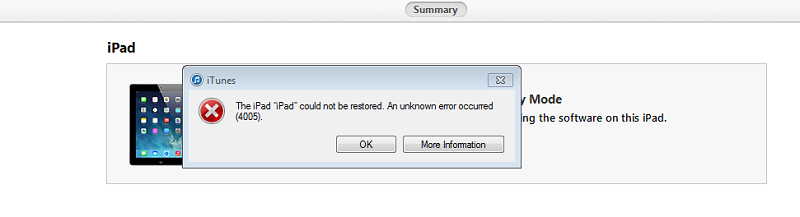
Jeder Fehler hat seine eigene Bedeutung, ebenso wie die Aktionen, die ergriffen werden müssen, um sie zu beseitigen.
- Berichte über Hardware -Fehlfunktionen. Darüber hinaus kann dies das Wi-Fi-Modul, den Stromanschluss, die Batterie und andere Komponenten berühren. Sie müssen Diagnostik durchführen und das Tablet zur Reparatur tragen.
- Dies ist ein Problem, das mit dem USB -Anschluss verbunden ist. Versuchen Sie, eine Verbindung über einen anderen Port herzustellen, oder verwenden Sie einen anderen Computer.
- Es wird als zyklischer Fehler angesehen, der in den iTunes -Programmversionen von 8 auftritt.0 bis 9.1. Die Lösung ist einfach. Laden Sie die neue Version des Programms herunter, nicht älter als 10.
- Oder eine Nachricht in Form eines "unbekannten Fehlers". Wenn Sie sich auf das Blinken vorbereitet haben, ist dies ein Problemniveau. In anderen Situationen berichtet es über technische Fehlfunktionen. Versuchen Sie, das Tablet und den PC neu zu starten, die iTunes -Version zu ändern, die Firewriters und das Antivirus auf dem Computer auszuschalten.
- Ein solcher Fehler kann aus zwei Gründen erscheinen. Dies ist der Verlust der Informationsübertragung über USB oder die Inkompatibilität der mit dem verwendeten Wiederherstellungsmodus verwendeten Firmware. Daher müssen Sie einen anderen Modus auswählen, die Verbindung doppelt überprüfen, das Kabel ersetzen.
- Es scheint, wenn die Firmware nicht in iTunes geladen wird. Grundsätzlich wird diese Aktion durch eine Firewall oder ein Antivirus blockiert. Daher sollten sie deaktiviert sein und das Update manuell aktualisieren.
- Teilt dem Benutzer mit, dass die Integrität der IPSW -Datei unterbrochen wurde. Auch hier müssen Sie die Schlösser ausschalten, das Kabel wechseln und einen anderen Anschluss verwenden, um eine Verbindung herzustellen.
- 1 oder -1. Dies ist möglich, wenn die Software die Arbeit mit dem Tablet nicht unterstützt oder die verwendete iTunes -Version veraltet ist. Überprüfen Sie die Kompatibilität und aktivieren Sie die Aktualisierungsverfahren für iTunes.
Kann nicht sagen, dass solche Fehler regelmäßig gefunden werden. Aber es ist besser, im Voraus auf sie vorbereitet zu sein.
Sie selbst haben Ihr iPad -Tablet aktualisiert? Welche Methode wurde verwendet?? Entstand einige Schwierigkeiten und ob sie auf Fehler gestoßen sind?
Erzählen Sie uns von Ihrer Erfahrung, teilen Sie gute Ratschläge.

